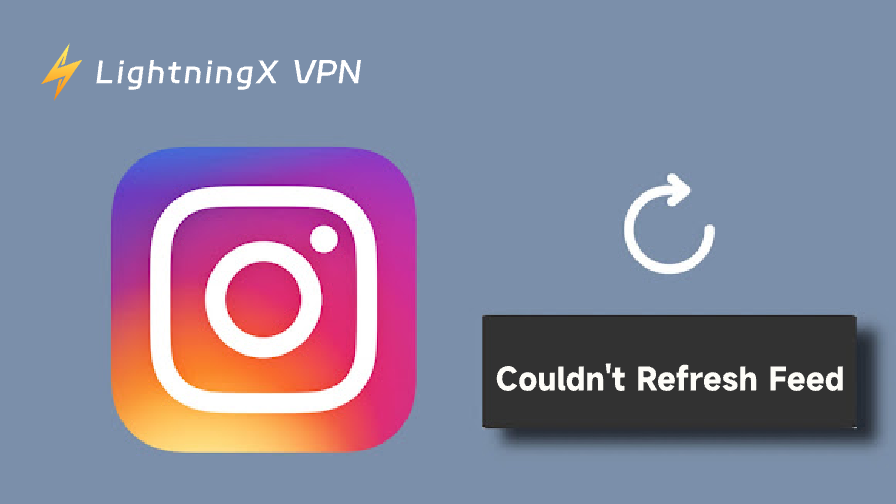때때로 인스타 업데이트 안됨 오류가 발생할 수 있습니다. 이 글에서는 인스타그램 업데이트 안됨 문제의 원인과 해결 방법을 차분히 알아보겠습니다.
“인스타 업데이트 안됨” – 원인 및 해결 방법
이 문제의 주요 원인 4가지와 해결 방법을 소개합니다. 아래로 스크롤하여 정확한 해결 방법을 확인하세요.
원인 1: 인터넷 연결 없음
- 약하거나 불안정한 Wi-Fi 신호는 데이터 흐름을 방해합니다.
- 잘못된 라우터 설정(예: DNS 또는 접근 제한)이 접근을 차단합니다.
- 많은 기기가 대역폭을 사용해 네트워크가 과부하 상태입니다.
- 모바일 데이터가 꺼져 있거나 일시적으로 비활성화되었습니다.
- 데이터 한도에 도달했거나 소진되었습니다.
- 통신사 네트워크가 다운되었거나 유지보수 중입니다.
- “이 네트워크에 연결할 수 없음” 오류.
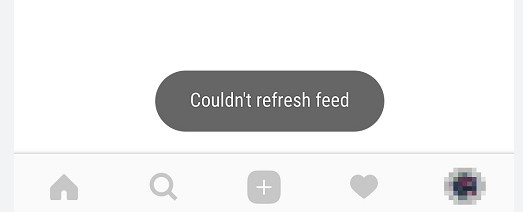
인터넷 연결로 인한 ‘인스타 업데이트 안됨’ 해결 방법:
1. Wi-Fi 신호 최적화: 라우터를 벽, 금속 물체 또는 전자기 간섭이 없는 중앙의 개방된 공간에 배치하세요. 안정적인 신호를 유지하기 위해 기기가 적당한 거리에 있는지 확인하세요.
2. 네트워크 기기 재시작: 라우터, 모뎀 또는 휴대폰을 재부팅하여 일시적인 오작동을 제거하고 안정적인 인터넷 연결을 재구축하세요.
3. 라우터 설정 점검: 라우터 관리자 페이지에 로그인하여 DNS 설정이 올바른지 확인하세요. 접근을 제한할 수 있는 방화벽 규칙, 자녀 보호 기능 또는 MAC 필터가 있는지 확인하세요.
4. VPN 사용: LightningX VPN은 탁월한 VPN 서비스입니다. 특정 지역에서 차단된 인스타그램 같은 앱에도 접속할 수 있게 해줍니다. 전 세계 어디서나 서버에 연결하려면 클릭 한 번이면 됩니다.
70개 이상의 국가 간 전환이 간편합니다. 동시에 인터넷 서핑을 즐기는 동안 프라이버시도 완벽하게 보호됩니다.
VPN을 실행하기만 하면 됩니다. 안전하고 빠른 네트워크 연결을 경험하세요. 화면을 터치하면 모든 것이 손끝에서 이루어집니다.

5. 대역폭 사용량 줄이기: 네트워크 혼잡을 피하기 위해 대역폭을 과도하게 사용하는 백그라운드 앱, 스트리밍 서비스 또는 기기를 종료하거나 일시 중지하세요.
6. 모바일 데이터 사용량 확인하기: 모바일 데이터를 사용 중이라면 통신사 앱이나 휴대폰 설정에서 데이터 잔량을 확인하세요. 필요한 경우 데이터 요금제를 추가 충전하세요.
7. 모바일 데이터 서비스 활성화: 모바일 데이터가 켜져 있고 비행기 모드가 꺼져 있는지 확인하세요. 또한 기기가 Wi-Fi 또는 셀룰러 중 가용성에 따라 올바르게 설정되었는지 확인하세요.
8. 인터넷 제공업체에 문의: 위 방법으로도 해결되지 않으면 ISP 또는 이동통신사에 연락하여 해당 지역의 서비스 중단, 유지보수 또는 제한 사항을 확인하세요.
원인 2: 앱 문제
- 앱이 오래되었거나 중요한 업데이트가 누락되었습니다.
- Instagram이 시스템 유지보수 또는 업그레이드 중입니다.
- 서버 장애 또는 기술적 문제가 서비스에 영향을 미치고 있습니다.
- 계정이 제한되거나 차단되었거나 비정상적인 활동이 감지되었습니다.
- 로그인 정보가 잘못되었거나 만료되었습니다.
앱 문제로 인한 ‘인스타 업데이트 안됨’ 해결 방법:
1. 인스타그램 최신 버전으로 업데이트: 앱 스토어 또는 구글 플레이에서 인스타그램 업데이트 가능 여부를 확인하세요. 최신 버전을 설치하여 최근 버그 수정, 보안 패치 및 성능 개선 사항을 모두 적용하세요.
2. 시스템 점검 여부 확인: 인스타그램 공식 블로그나 소셜 미디어 페이지를 방문하여 예정된 점검이 진행 중인지 확인하세요. 해당될 경우, 업데이트 또는 업그레이드 과정이 완료될 때까지 기다려야 앱이 정상 작동할 수 있습니다.
3. 서버 장애 시 대기하기: 다수 사용자에게 인스타그램이 작동하지 않는다면 일시적인 서버 문제일 가능성이 높습니다. 이러한 문제는 대개 빠르게 해결됩니다. 본인 기기에서만 문제가 지속된다면 인스타그램 도움말 센터나 앱 내 지원 도구를 통해 문제를 신고하세요.
4. 계정 관련 문제 확인 및 해결하기: 로그인 정보를 다시 한번 확인하세요. 비밀번호를 잊은 경우 인스타그램 비밀번호 재설정을 시도해 보세요. 계정이 잠기거나 신고되거나 제한된 경우, 화면에 표시되는 복구 단계를 따르거나 인스타그램 지원팀에 연락하여 접근 권한 복원을 요청하세요.
원인 3: 기기 문제
- 손상되거나 과도한 캐시는 새로 고침 오류나 앱 충돌을 유발할 수 있습니다.
- 메모리 부족 또는 너무 많은 백그라운드 앱은 성능 저하를 초래할 수 있습니다.
- 시스템 쓰레기 파일 축적은 기기에 과부하를 주어 앱 기능에 영향을 미칠 수 있습니다.
- 구형 OS: 시스템 버전이 앱을 지원하지 않을 수 있습니다.
기기 문제로 인한 ‘인스타 업데이트 안됨’ 해결 방법:
1. 안드로이드 기기에서 캐시를: 휴대폰 설정 > 앱 관리 > Instagram > 캐시 지우기로 이동하세요. 새로 고침 오류나 지연을 유발할 수 있는 임시 파일을 제거합니다. 문제가 지속되면 앱을 삭제 후 재설치하여 잔여 데이터를 모두 제거하고 새로 시작하세요.
2. 메모리 사용량 줄이기 : 휴대폰 내장 정리 도구나 신뢰할 수 있는 앱을 사용하여 불필요한 파일과 사용하지 않는 다운로드 항목을 삭제하세요. 과도한 RAM 또는 CPU를 사용하는 백그라운드 앱을 종료하여 인스타그램 성능을 개선하세요.
3. 내장 정리 도구 사용: 휴대폰 설정에서 저장공간 또는 기기 관리 섹션을 찾아 내장 정리 도구를 사용하여 임시 파일과 캐시를 삭제하세요.
4. 운영체제 업데이트: 기기 설정으로 이동하여 최신 시스템 업데이트를 설치하여 인스타그램과의 호환성을 확보하세요.
기타 가능한 원인
- 지역 제한: 해당 지역에서 인스타그램이 제한되거나 차단되었을 수 있습니다.
- 정책 위반: 계정이 인스타그램 규칙을 위반하여 신고되었을 수 있습니다.
- 세션 만료: 로그인 세션이 시간 초과되었을 수 있습니다.
- 타사 앱 충돌: 계정에 연결된 비인가 앱이 문제를 일으킬 수 있습니다.
- 잘못된 날짜/시간: 기기 시간 설정이 잘못되면 서버 연결이 중단될 수 있습니다.
- 작업 제한: 과도한 좋아요, 팔로우 또는 댓글은 일시적 차단이 발생할 수 있습니다.
기타 문제로 인한 “인스타 업데이트 안됨” 해결 방법:
- VPN 사용: 해당 지역에서 Instagram이 차단된 경우 지역 제한을 우회하세요.
- 계정 상태를 확인하여 위반 사항이나 제한 통지가 있는지 살펴보세요.
- 로그아웃 후 다시 로그인하여 만료된 세션을 새로 고치세요.
- 타사 앱을 제거하세요.
- 날짜와 시간을 자동으로 설정하세요.
- 활동을 일시 중지하세요.
결론
본 글에서는 ‘인스타 업데이트 안됨’의 네 가지 주요 원인(네트워크, 애플리케이션, 기기, 기타)을 정리했습니다. 이 오류 해결에 도움이 되길 바랍니다.